Разные трюки
12.Toggle Sync Lock. Включение/отключение синхронизации треков. Отключив галку Toggle Sync Lock на верхнем треке, при выполнении команды Ripple Delete (Shift+Delete) клипы на верхнем треке не будут смещаться вместе с нижними клипами.
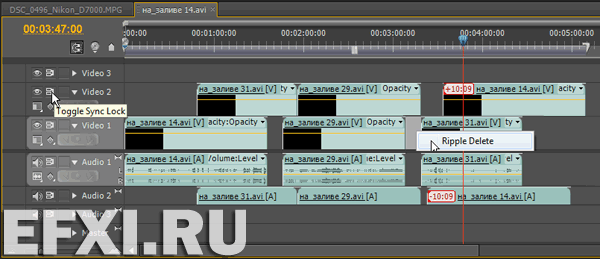
13.Скроллинг. При работе на таймлайне, доступны три варианта скроллинга таймлайна. Первый: при прокрутке колеса мыши в поле таймлайна, мы можем перемещать его вправо/влево:
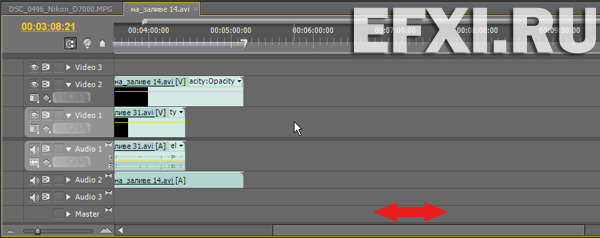
При скроллинге в поле прокрутки треков, мы может перемещаться по ним вверх/вниз:

Удерживая клавишу Alt + скроллинг, есть возможность изменять масштаб отображения клипов.
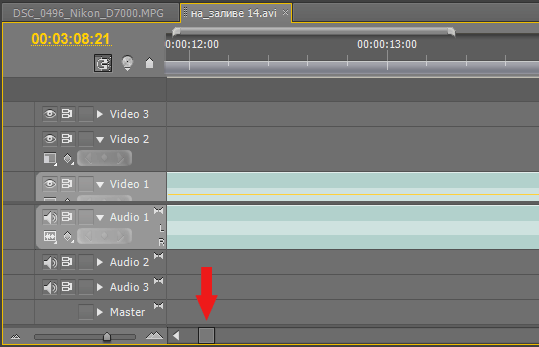
14.Auto Save. Доступ к настройкам автосохранения проекта можно получить через команду: Edit > Preferences > Auto Save... Параметр: Automatically save projects – поставив галку, мы включаем режим автоматического сохранения проектов. Automatically Save Every – здесь мы указываем интервал времени, через который нужно сохранять текущий проект. По умолчанию стоит, каждые 20 минут (минимальное значение – 1 минута). Maximum Project Versions – здесь мы задаем максимальное количество версий проекта в архиве. Когда количество версий достигнет 5 (значение по умолчанию), то Premiere Pro, удалит самый старый проект, чтобы освободить место для новой копии. Я снятие галки перед пунктом Automatically save projects, может предотвратить остановку плея таймлайна, так как фоновый плей был только в версии Premiere Pro 7.0, то при сохранении проекта воспроизведении остановится, так как выскочит окно автосейва. Стоит учесть что * после названия проекта, не исчезнет после автосохранения, только после операции Ctrl+S. И Auto Save в программе достаточно тупой, то есть просто сохраняет проект, через определенный интервал, даже если никаких действий не проводилось.
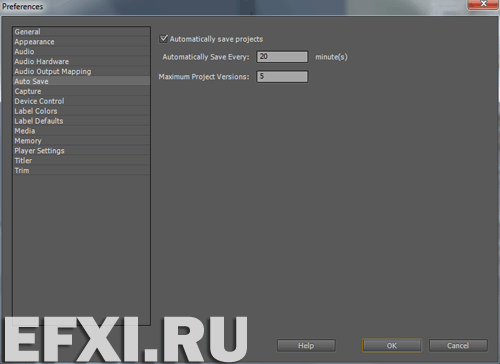
Читаем далее.
